Los discos duros internos y externos, incluidas las particiones conectadas a la PC con Ubuntu, deberían montarse automáticamente, lo que significa que deberían estar accesibles después del inicio del sistema sin tener que ir al administrador de archivos para montarlos manualmente.
Por alguna razón, si no sucede automáticamente con la configuración predeterminada, existe una solución. Echemos un vistazo rápido a los pasos necesarios.
Automontaje de discos duros y particiones en Ubuntu
Esta guía está probada para funcionar al 100 % en Ubuntu 18.04, pero no debería tener problemas en Ubuntu 17.10 y superior.
Paso 1) Vaya a "Actividades" y ejecute "Discos".
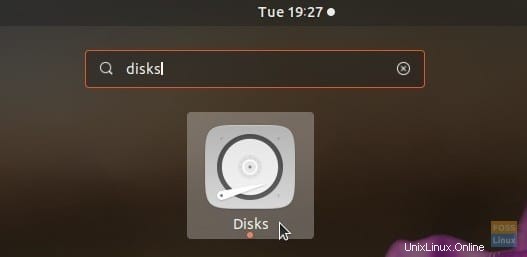
Paso 2) Seleccione el disco duro o la partición en el panel izquierdo y luego haga clic en "Opciones de partición adicionales", representadas por el icono de engranaje.
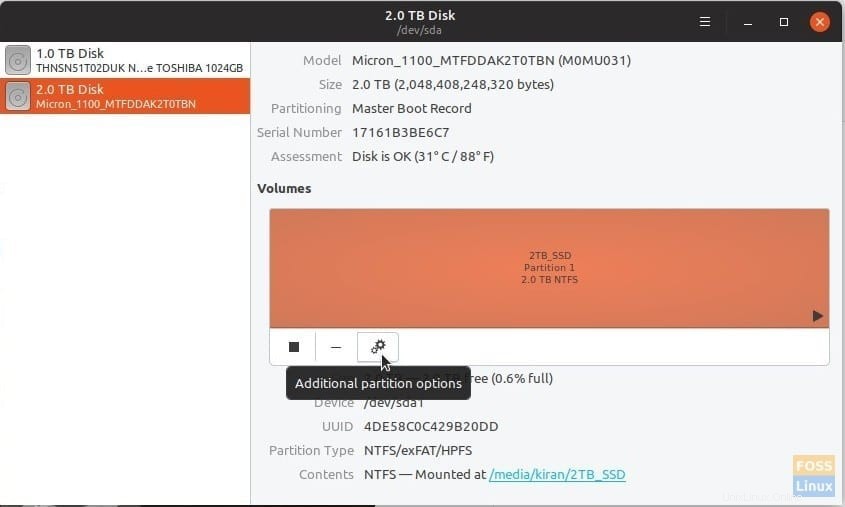
Paso 3) Seleccione "Editar opciones de montaje...".
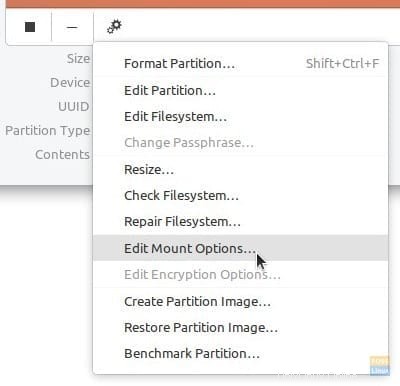
Paso 4) Cambia la opción "Valores predeterminados de sesión de usuario" a APAGADO.
Paso 5) Marque la casilla "Montar al iniciar el sistema". Asegúrate de que también esté marcada la opción "Mostrar en la interfaz de usuario".
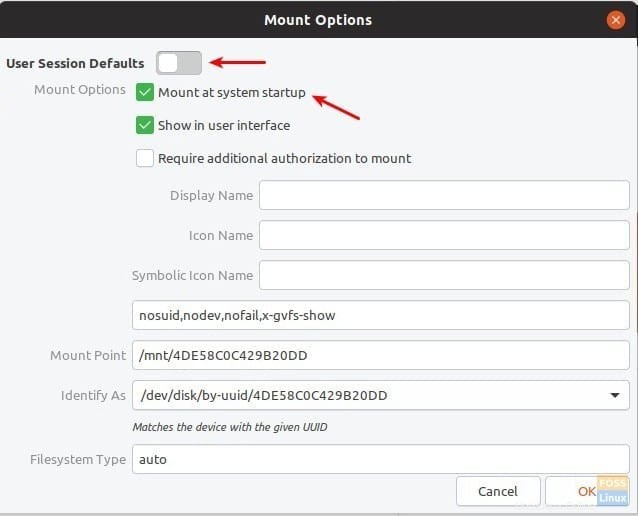
Paso 6) Haga clic en "Aceptar".
Eso es todo. La próxima vez que inicie la computadora, debería ver la partición automontada.
Agregar autorización adicional para montar
Si quería una capa de seguridad y le gustaría configurar la autorización para montar un disco duro o una partición, también puede hacerlo desde la utilidad "Discos".
Mientras esté en el menú "Opciones de montaje", marque la casilla "Requerir autorización adicional para montar". Debe introducir una contraseña para completar la configuración.
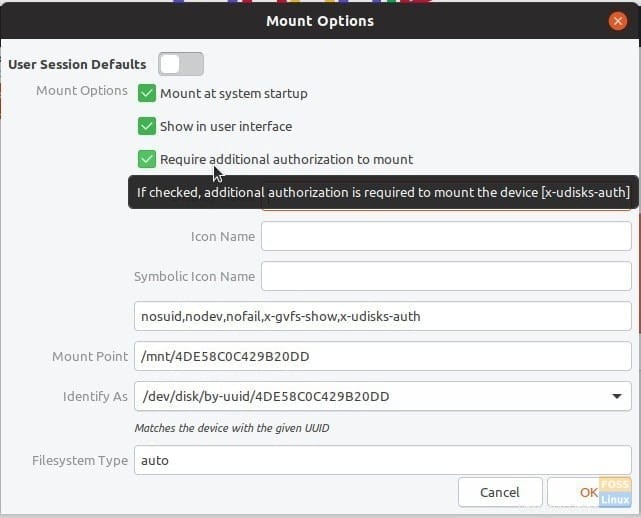
Tenga en cuenta que esta autorización solo se aplica a quienes no son administradores de la PC. Los usuarios administradores podrán montar la partición sin necesidad de ingresar la contraseña. Esto también significa que si solo hay una cuenta en su PC, lo que implica que es la del administrador, esta configuración no afecta.